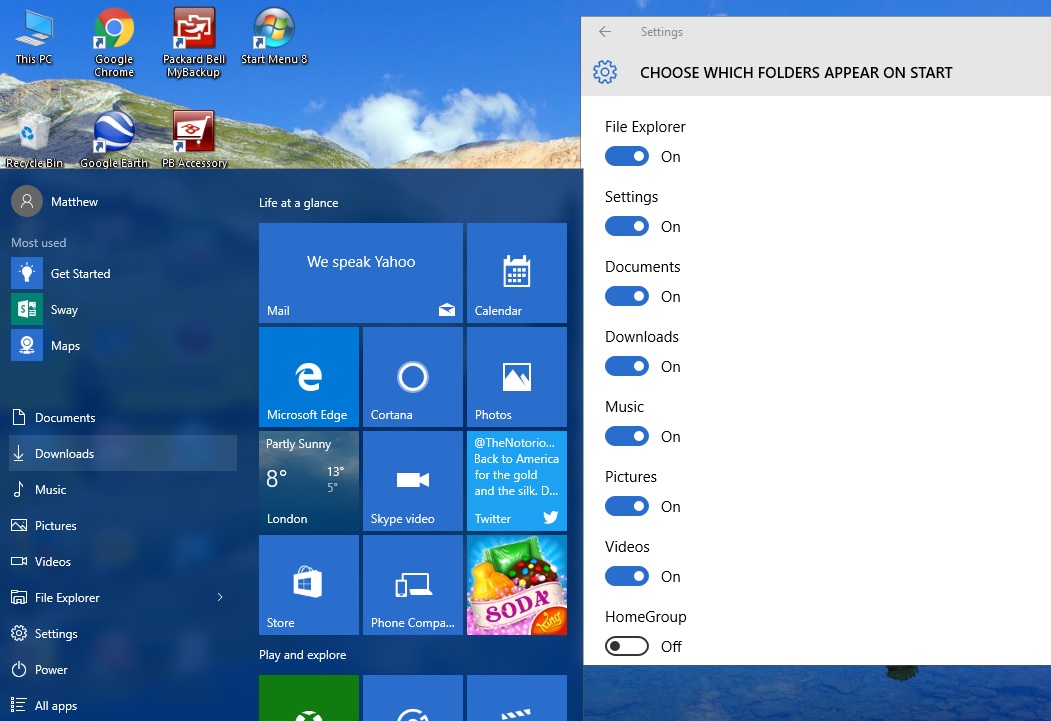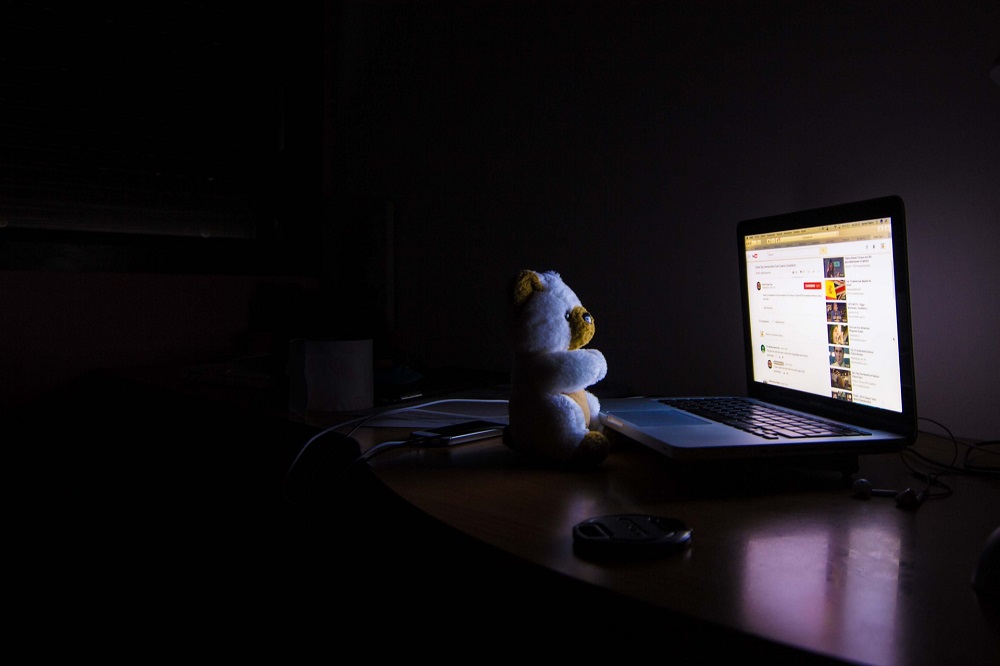
Как удалить историю YouTube!
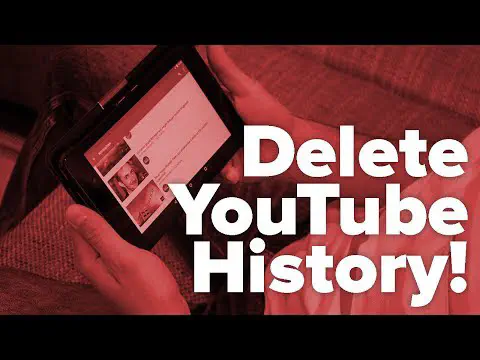
Просмотрите это видео на YouTube
Содержание
Если вы никогда не заглядывали дальше поисковой строки YouTube, вы, вероятно, не знаете, как много информации об активности YouTube регистрирует для каждого аккаунта. По сути, все, что вы делаете на YouTube, включая оставление комментариев или сообщений в сообществах, имеет свою собственную библиотеку истории.
YouTube дает вам выбор. Вы можете выбрать, записывать свою историю или нет. Однако по умолчанию информация собирается, поэтому есть вероятность, что вам придется просмотреть очень длинный список.
Сохранение истории имеет очевидные преимущества. Например, это улучшает рекомендации YouTube в соответствии с вашим вкусом (или, по крайней мере, на основе вашей истории).
У каждого из нас есть свои тайные удовольствия. И если вы хотите сохранить свой секрет, вы можете удалить некоторые видео или поисковые запросы из истории YouTube.
Имейте в виду, что удаление только истории браузера не поможет. Хотя ссылки на видео не будут отображаться в адресной строке, все, что вы искали и смотрели на YouTube, все равно может увидеть любой, кто имеет доступ к вашей учетной записи.
Вот несколько способов предотвратить это.
История YouTube
Когда вы входите в свою учетную запись YouTube, в левой части экрана обычно есть панель под названием Библиотека. Если вы развернете список, вы заметите кнопку История.
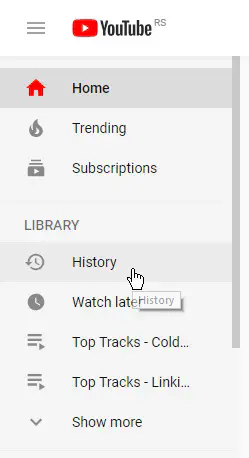
Откройте ее, и в правой части экрана появится еще одно меню. В этом меню вы можете искать что-либо в истории ваших часов. У вас есть следующие варианты.
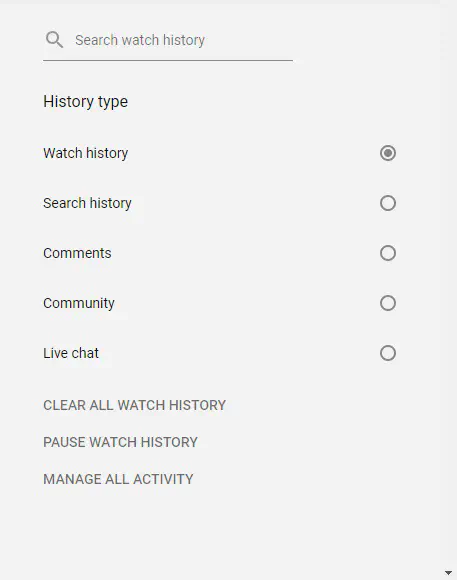
Очистить всю историю просмотров
Прежде чем нажать кнопку Очистить все, необходимо выбрать тип истории для удаления. YouTube разделяет историю просмотров на пять различных категорий.
- История просмотров
Здесь отображаются все просмотренные вами видео. Здесь также отображаются видео, которые вы не смотрели полностью. Эти видео обычно помечены тегом «Продолжить просмотр».
- История поиска
Здесь показано все, что вы когда-либо вводили в поле поиска YouTube под своей учетной записью.
- Комментарии
В этом списке показаны все оставленные вами комментарии. Однако здесь не показаны ответы, которые вы получили. Однако YouTube укажет, какие из ваших комментариев были оставлены в качестве ответов, а также на чьи комментарии был дан ответ.
- Сообщество
В этом списке отображаются все загруженные вами сообщения сообщества.
- Чат
Это сообщения в чате, которые вы отправили.
Вы не сможете удалить все одновременно. Кроме того, можно удалить только историю просмотров и историю поиска. Выберите историю просмотров или историю поиска, а затем нажмите кнопку Очистить все, чтобы удалить их.
Ваши сообщения в сообществе, сообщения в чате и комментарии нельзя удалить массово из интерфейса учетной записи YouTube.
Приостановить историю просмотров
Эта опция может быть полезна, если вы хотите сделать свою приборную панель немного чище. Если эта функция активирована, то с момента ее включения YouTube больше не будет записывать и рекомендовать ранее просмотренные видео. Хотя эта функция может пригодиться в некоторых случаях, она может значительно усложнить поиск того, что вам нужно.
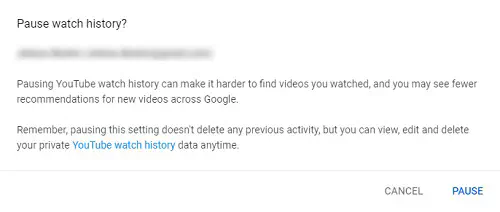
Управление всей активностью
Эта последняя опция полезна, если вы вошли в систему через учетную запись Google. Она позволяет управлять всеми действиями из аккаунта Google, включая действия на синхронизированных устройствах. Она не ограничивается YouTube, а охватывает все — от файлов cookie и истории просмотров до журналов путешествий и поиска на Google Maps.
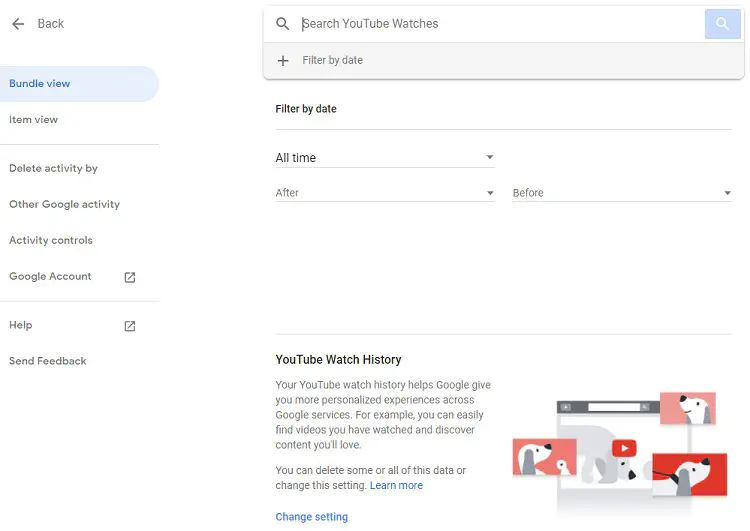
Удаление истории поиска на устройствах iOS
Если вы пользуетесь iPhone или iPad, есть изящный трюк для очистки истории поиска на YouTube. Закрытие приложения приведет к удалению истории поиска на этом устройстве. Вызовите App Switcher (проведите вверх на полпути для iPhone X и новее или дважды нажмите кнопку «Домой» для старых iPhone), а затем проведите по экрану YouTube вверх.
После повторного открытия приложения история поиска будет очищена.
Удаление истории поиска на Android
Очистка истории поиска на устройстве Android требует еще нескольких шагов.
- Откройте приложение YouTube
- Выберите Меню
- Нажмите Настройки
- Выберите Поиск
- Нажмите ‘Очистить историю поиска’
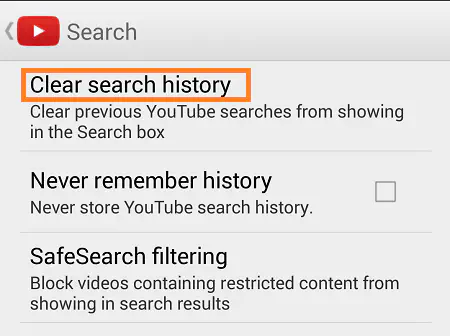 Последняя мысль
Последняя мысль
Если у вас есть доступ к компьютеру, удалить журналы учетных записей, такие как история просмотров и поиска YouTube, несложно.
Однако, очистив историю поиска и историю просмотров, вы можете перестать получать удовольствие от просмотра YouTube. Это будет похоже на первый вход в систему или вход в новую учетную запись.
YouTube будет давать общие рекомендации, основанные на вашем географическом положении. Вы не будете получать новости, клипы из любимых передач или новые музыкальные клипы групп, за которыми вы следите.
При этом мы понимаем, что может возникнуть необходимость скрыть историю просмотров, если вы пользуетесь общим устройством с кем-то еще. В этом случае не стесняйтесь выразить свое недовольство (или удовольствие) в разделе комментариев ниже.
YouTube видео: Как удалить всю историю на YouTube
Вопросы и ответы по теме: “Как удалить всю историю на YouTube”
Как правильно чистить историю?
- Откройте браузер Chrome на компьютере.
- В правом верхнем углу окна нажмите на значок “Ещё” .
- Выберите История
- В левой части страницы нажмите Очистить историю.
- Укажите, данные за какой срок вы хотите удалить.
- Укажите, что именно нужно удалить из Chrome: установите флажок напротив пункта История браузера и других.
Как удалить историю просмотра?
**Копировать ссылку.**1. Откройте приложение Chrome. на телефоне или планшете Android. 2. В правом верхнем углу экрана нажмите на значок “Ещё” 3. Выберите Очистить историю. 4. В разделе “Временной диапазон”: 5. Установите флажок “История браузера”. 6. Снимите флажки рядом с теми данными, которые не нужно удалять. 7. Нажмите Удалить данные.
Как удалить все видео из Посмотреть позже YouTube?
Для этого надо перейти на страницу списка ”Смотреть позже” и нажать на три точки справа от названия ролика. Там будет пункт ”Удалить из плейлиста Смотреть позже”. Нажимаете на него и видео больше не будет занимать место в списке. Аналогичным образом видео удаляются и на смартфоне.
Как удалить все просмотренные страницы в Интернете?
Чтобы удалить просмотренные страницы в браузере Google Chrome (мобильная версия), откройте приложение и тапните по трём точках, находящимся в правом верхнем углу. Выберите в выплывающем меню пункт «История». Далее нужно нажать на расположенную над списком посещений кнопку «Очистить историю».